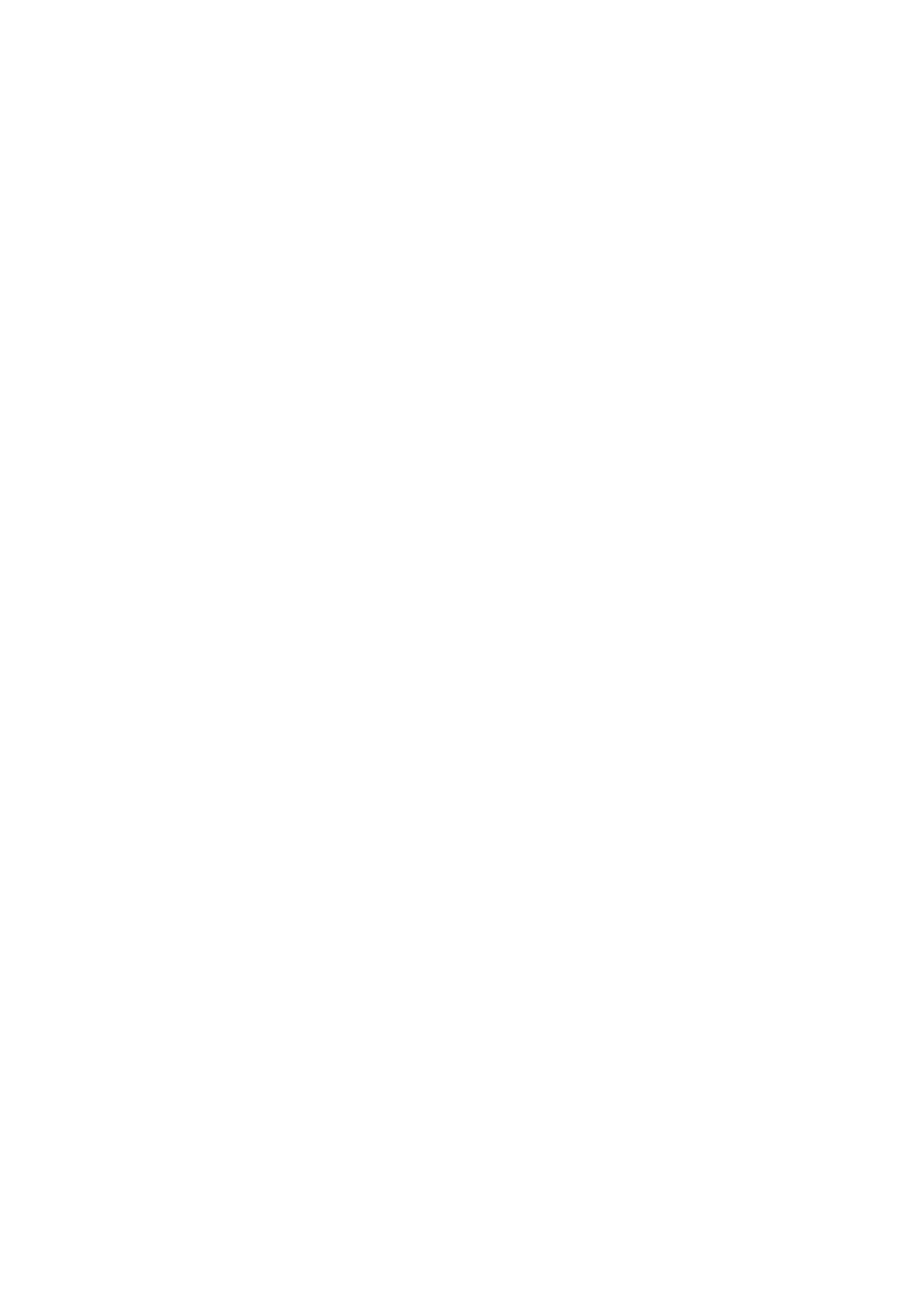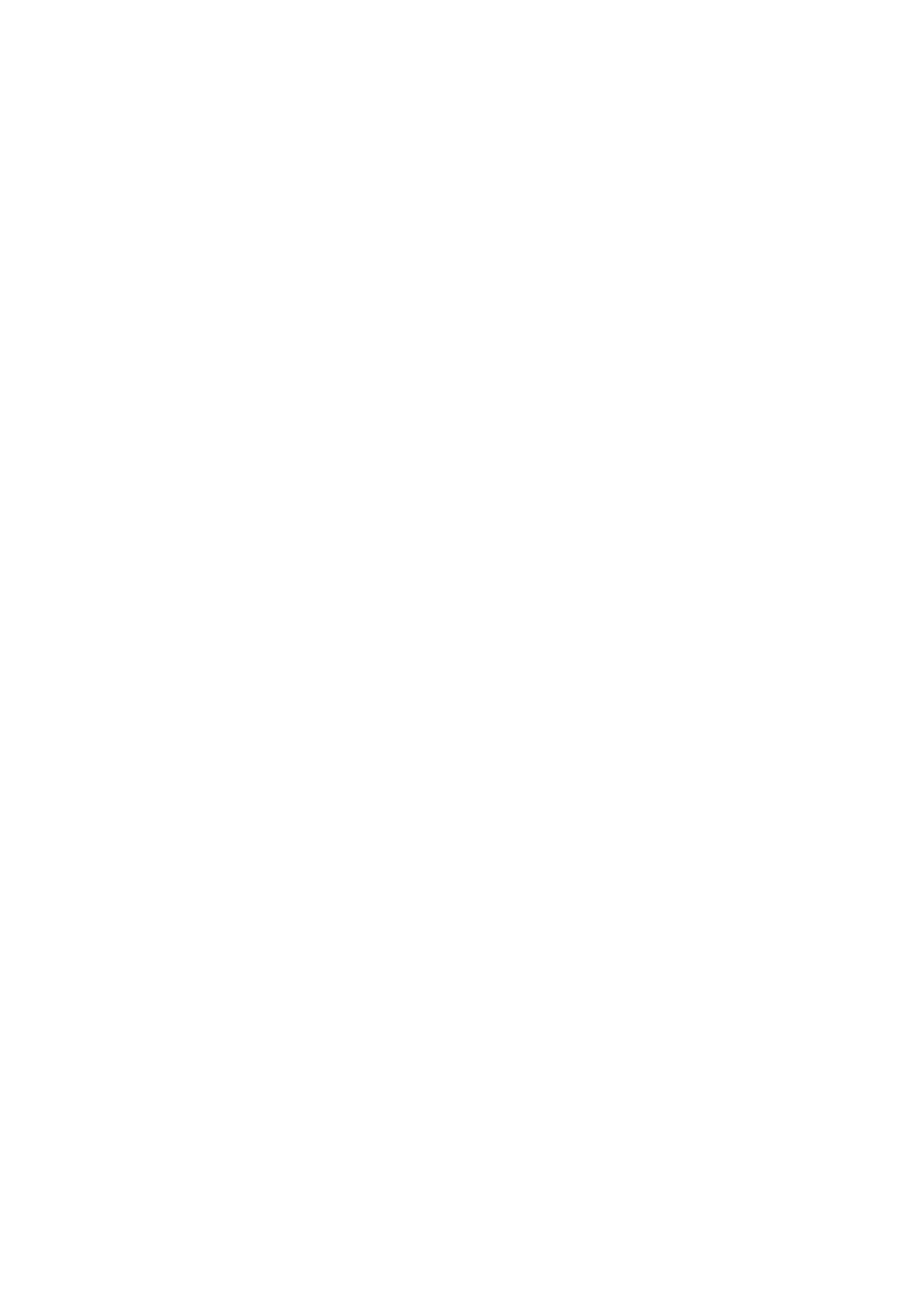
Содержание
UЗаявление об авторских правахU ................................................................ 1
UЗаключение о соответствии техническим условиямU ............................. 1
U1. ВВЕДЕНИЕU ................................................................................................. 2
U1.1 ДокументацияU ......................................................................................... 2
U1.2 Распаковка и осмотрU.............................................................................. 2
U1.3 КомплектацияU ......................................................................................... 2
U1.4 Вид спередиU ............................................................................................ 3
U1.5 Вид сзадиU ................................................................................................. 5
U2. ПЕРВОНАЧАЛЬНЫЙ ЗАПУСКU ................................................................. 6
U2.1 Установка аккумулятораU ....................................................................... 6
U2.2 Использование ручкиU ............................................................................ 7
U2.2.1 Ручка для переноскиU .................................................................... 7
U2.2.2 Ремешок на плечо (дополнительная принадлежность)U ......... 8
U2.3 Заправка носителяU ................................................................................. 9
U2.3.1 Заправка рулонных этикеток для чековой лентыU ................... 9
U2.3.2 Заправка высекаемых этикетокU ............................................... 10
U2.3.3 Заправка фальцованных этикетокU ........................................... 12
U2.4 Подключение кабеля связиU ................................................................ 14
U2.5 Использование беспроводной технологии Bluetooth
(дополнительно)U .................................................................................. 15
U2.6 Зарядка аккумулятораU ......................................................................... 16
U3. ИСПОЛЬЗОВАНИЕ ДИСПЛЕЯ И КНОПОКU ............................................ 17
U3.1 ЖК-дисплей и кнопкиU ........................................................................... 17
U3.2 Описание значков ЖК-дисплеяU .......................................................... 18
U3.3 Использование ЖК-дисплея/клавиатурыU ........................................ 19
U3.3.1 Включение/выключение принтераU........................................... 19
U3.3.2 Кнопки со стрелкамиU .................................................................. 19
U3.3.3 Выход из менюU ............................................................................ 19
U3.3.4 Отмена состояния ошибкиU ........................................................ 19
U4. ОБЗОР МЕНЮ ЖК-ДИСПЛЕЯU ................................................................ 20
U4.1 Setup (Настройка)U ................................................................................. 22
U4.1.1 Printer Setup (Настройка принтера)U .......................................... 22
U4.1.2 Sensor (Датчик)U ............................................................................ 26
U4.1.3 Serial Comm. (Последовательная связь)U ................................ 32
U4.1.4 RF Network (Сеть РЧ) (дополнительно)U ................................... 34